国旅手游网提供好玩的手机游戏和手机必备软件下载,每天推荐精品安卓手游和最新应用软件app,并整理了热门游戏攻略、软件教程、资讯等内容。欢迎收藏
网友执念提问:找回u盘文件恢复
你们知道怎么利用EasyRecovery找回U盘数据吗?不知道也没有关系哦,以下内容就是利用EasyRecovery找回U盘数据的详文介绍,一起来学习吧!
用EasyRecovery找回U盘数据的方法
1、运行EasyRecovery数据恢复软件,选择适当的数据恢复模式,在这里我们选择“误格式化硬盘”功能,
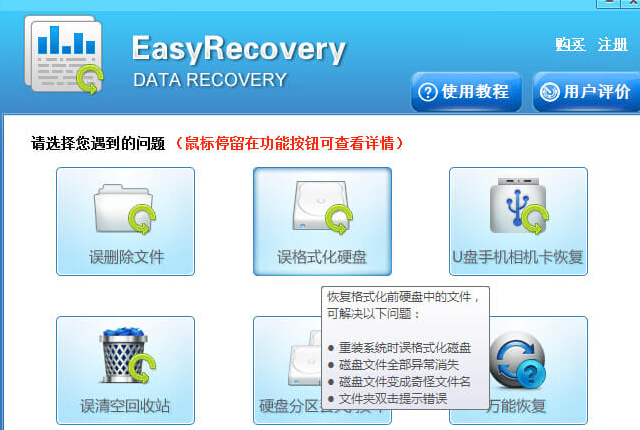
2、选择需要扫描的磁盘分区。当软件切换的界面后,我们可以在界面中查看到U盘磁盘分区,这里请选择格式化的U盘,然后点击“下一步”按钮。
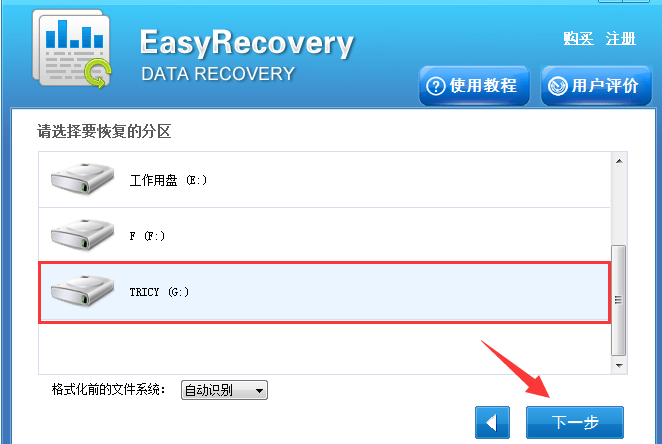
3、扫描并找到要恢复的文件。我们可以在软件界面中查看到扫描到所有内容,这里可以在界面左侧按照路径找到要恢复文件,也可以按照文件的类型或是名称进行搜索,找到要恢复文件。
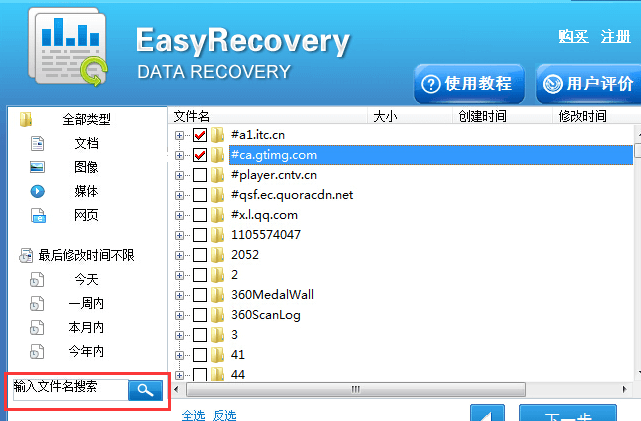
4、勾选要恢复的U盘文件。找到想要恢复的U盘文件后,可以点击预览进行确认,接着在要恢复的所有文件前的方框中点击勾选,然后点击“下一步”按钮。
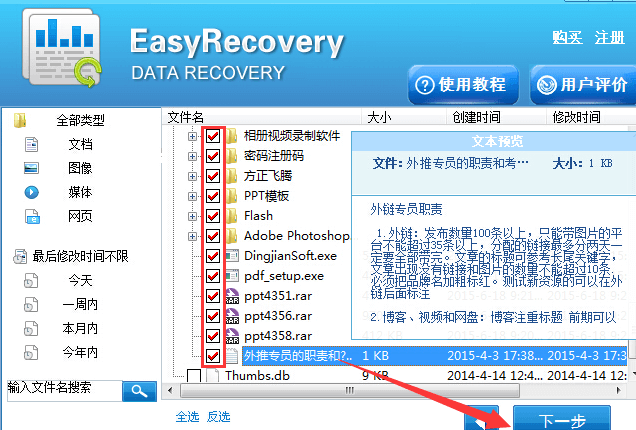
5、选择要恢复文件的储存位置。软件切换界面后,请点击“浏览”按钮,给格式化U盘中恢复的数据选择一个储存位置,这里可以储存在电脑,或是提前准备一个容量足够的储存媒介,然后点击“下一步”按钮进入数据恢复状态,恢复格式化U盘数据。
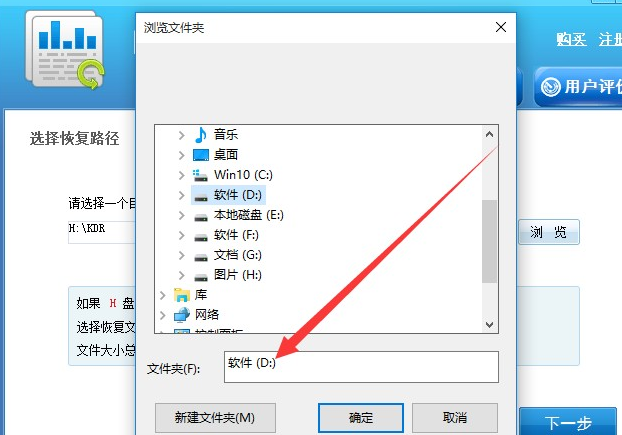
以上就是利用EasyRecovery找回U盘数据的详文介绍了,大家都学会了吗?
关于《利用EasyRecovery找回U盘数据的详文介绍》相关问题的解答九歌小编就为大家介绍到这里了。如需了解其他软件使用问题,请持续关注国旅手游网软件教程栏目。
版权声明:本文内容由互联网用户自发贡献,该文观点仅代表作者本人。本站仅提供信息存储空间服务,不拥有所有权,不承担相关法律责任。如果发现本站有涉嫌抄袭侵权/违法违规的内容,欢迎发送邮件至【1047436850@qq.com】举报,并提供相关证据及涉嫌侵权链接,一经查实,本站将在14个工作日内删除涉嫌侵权内容。
本文标题:【easyrecovery u盘数据恢复[easyrecovery恢复u盘]】
本文链接:http://www.citshb.com/class271171.html
